Уровень проникновения Siri при использовании рядом с телевизором далеко не сравним с таковым у Siri. Google Assistant или Алекса. Несмотря на это, если у вас есть Яблоко TV есть ряд команд, которые могут вас заинтересовать зная, что нужно выполнять определенные действия или получать больше от этого голосового помощника Apple.
Сири, незнакомец по телевизору

Alexa и Google Assistant — два превосходных голосовых помощника. при взаимодействии с Smart TV. Отчасти потому, что его доля на рынке больше, поскольку он присутствует в таких устройствах, как Amazon Fire TV, новый Google Chromecast с Goolge TV или многими другими Android Телевизоры и даже с такими операционными системами, как LGWebOS или SamsungТизен.
К минусам Siri можно использовать только в том случае, если у вас есть Apple TV. Телевизионная приставка Apple — единственное устройство, предназначенное для использования вместе с телевизором, которое предлагает возможность использования упомянутого голосового помощника. Следовательно, он не настолько популярен, и даже те, у кого есть один из этих продуктов, падают, чтобы они могли им воспользоваться.
Как восстановить голосовое управление ТВ Samsung на русский язык
Итак, если вы думаете, что у вас есть Apple TV, и вам интересно узнать немного больше о том, как можно использовать его голосовые команды, вот список некоторых из наиболее интересных и полезных, которые вы можете использовать.
Siri: самые полезные голосовые команды для телевизора
На Apple TV, чтобы использовать Siri, вам нужно перейти к Apple Remote и нажать кнопку микрофона. Было бы неплохо, если бы Apple обновила устройство и добавила действие по его активации с помощью команды вызова, но пока это то, что есть. Итак, первое, что нужно знать, как активировать Siri на Apple TV.
После активации помощника это одни из самых полезных команд, которые, по нашему мнению, могут быть в вашей повседневной жизни. Это правда, что есть действия, которые, поскольку контроль находится в ваших руках, не отнимают у вас много времени с помощью различных нажатий клавиш, но это то, что вы должны решить сами.
Команды для управления воспроизведением
- Продолжайте 30 минут
- Вернуться на 30 минут
- Вернуться к началу
- Включите субтитры на (выбранном вами языке)
- Что ты сказал?
Эти команды не нуждаются в подробном объяснении, чтобы понять, что именно они делают, хотя в «Что вы сказали»? Да, было бы интересно узнать, как это работает. Когда вы произносите эту команду, ваш Apple TV перематывает то, что вы играете, примерно на 20 секунд и временно активирует субтитры на вашем языке, чтобы вы могли слушать и, в свою очередь, читать то, что они говорят. Таким образом, если что-то говорят в шумной обстановке, вы обязательно узнаете.
Логически вы также можете воспроизводить, приостанавливать и изменять это время вперед или назад. Команды являются ориентировочными, чтобы вы могли понять, о чем можете попросить.
Как включить голосового ассистента на телевизоре
Команды с предложениями содержимого для просмотра
Каждый день становится дороже сидеть перед телевизором, открывать приложение нужной нам услуги и быстро решать, что мы будем смотреть. Среди списков рекомендованного контента, наиболее просматриваемого другими пользователями, включенных новостей и т. Д. Вы можете легко потратить час и продолжить решать, что смотреть. Если это случается с вами часто, возможно, вам поможет Apple TV.
- Что вы должны увидеть — это команда, которая заставляет Siri выбрать контент, который, по ее мнению, может вас заинтересовать. Выбор, который вы делаете из своей собственной истории просмотров
- Что я могу посмотреть бесплатно и Siri покажет вам контент, за который вам не придется платить или который доступен по активным подпискам. Может показаться, что это не имеет особого смысла, но представьте, что он рекомендует что-то, что затем оплачивается в магазине Apple или другой службе, с которой вы не заключили договор.
- Если вы хотите посмотреть конкретный фильм или сериал, произнесите его название, и он будет искать вас, на какой платформе он доступен, чтобы вы могли решить, хотите ли вы его посмотреть.
- Фильмы (актер на ваш выбор) это классика и даст вам рекомендации, где она появляется
Эту последнюю команду можно расширить и комбинировать с такими запросами, как «фильмы жанра…» или «фильмы 2010 года» и даже «фильмы 2010 года с Томом Крузом». Здесь это немного зависит от вас и от того, что вы думаете о спросе.
Получайте дополнительную информацию из просматриваемого контента
- Кто в этом фильме
- Кто снял этот фильм
- Какой рейтинг у фильма
- Когда вышел фильм
Это действия, которые могут быть интересны в определенный момент времени. Кроме того, оценка интересна, так как она выполняет поиск на Rotten Tomatoes, чтобы узнать, что думают пользователи, которые ее видели, и, таким образом, дать вам оценку.
Управляйте своими устройствами HomeKit
Если вы используете Apple TV, это скорее всего, если у вас дома есть устройства домашней автоматизации, вы обратились к тем, которые предлагают Поддержка HomeKit и использовать Siri в качестве голосового помощника для управления ими. Или чередуйте этого и других помощников, таких как Alexa, что также является обычным явлением, хотя вы должны быть осторожны, чтобы их не перепутали с именами.
- Включить свет
- Измените цвет света…
- Активируйте атмосферу…
Если у вас есть фонари или любое другое подключенное устройство, совместимое с HomeKit, с Apple TV вы также можете управлять ими с помощью Siri. Хотя его также можно использовать для поиска своего iPhone, сделать IPad or Apple, часы кольцо.
Активация Siri
Не будучи большим поклонником Siri по очевидным причинам и несмотря на его улучшение в последние годы, если вы не решили использовать другие голосовые помощники, вы можете увидеть, как есть команды, которые очень полезны. И использование их на Apple TV вместе с HomePods, возможно, будет лучшим вариантом. Потому что на iPhone, iPad или даже Мак он по-прежнему не соответствует тому, что мы больше всего ожидаем от такого типа решения.
Источник: itigic.com
Как сделать Алису стандартным голосовым ассистентом на Android

Несмотря на то, что Google Assistant давно умеет разговаривать на русском, Алиса от Яндекса наверняка является любимой голосовой помощницей русскоговорящих пользователей. Вот только ассистент от «корпорации добра» всё-таки лучше интегрирован в Android, чем Алиса. К счастью (или к сожалению для Google), в «Настройках» есть возможность смены голосового ассистента, а в последних версиях «Яндекса» появилась её поддержка со стороны приложения.
Подписывайтесь на наш Телеграм
Меняем Google Assistant на Алису
Для начала убедитесь, что у вас установлена последняя версия приложения Яндекс, а именно — 9.40 или новее.
Чтобы сменить голосового ассистента, зайдите в «Настройки» операционной системы, в пункт «Приложения и уведомления».
Пролистываем вниз, нажимаем «Дополнительно» и заходим в «Приложения по умолчанию».
Заходим в «Ассистент и голосовой ввод» → «Ассистент». Здесь выбираем «Яндекс» и соглашаемся.
И что же это даст?
При зажатии кнопки Home или двойном нажатии кнопки питания теперь будет запускаться Алиса, а не голосовой помощник Google.
Нажмите, чтобы воспроизвести
Но при этом активация с экрана блокировки на чистом Android (с версии 6.0 до 9.0) исчезнет. Вместо значка микрофона будет приложение «Телефон». Для некоторых это может быть вообще плюсом.

Вызов Алисы через беспроводные наушники
Голосовой ассистент при активации с беспроводных наушников выбирается отдельно, через старый интерфейс выбора приложения по умолчанию.
Включите телефон, подключите наушники и выполните жест, активирующий ассистента (он отличается у разных моделей наушников). На экране появятся возможные варианты, выберите «Яндекс» и нажмите «Всегда».
Материалы по теме:
- Можно управлять только голосом? Обзор Яндекс Телевизора 50″ с Алисой
- Умная колонка в доме — огромный риск. Особенно если купить маленькую модель
- 2 часа ходил за роботом-доставщиком Яндекса и разобрался, как всё устроено. Это — будущее
- Алиса, Алекса и Маруся — неудачные имена голосовых ассистентов. Правильно поступил Google
- Браузерный «офис» от Яндекса, Google или Microsoft: детальное сравнение сервисов
Источник: trashbox.ru
Как включить голосовой помощник (Google, Алиса, Siri)

Современный рынок представлен различными голосовыми ассистентами, разработанными крупными компаниями. Наиболее популярны среди них Google, Siri, а также Алиса (в странах постсоветского пространства).
У владельцев Android и iPhone иногда возникают вопросы с их активацией. Чтобы избавить вас от такой проблемы, сегодня мы расскажем, как включить голосовой помощник быстро и просто.
Как включить голосовой ассистент Google
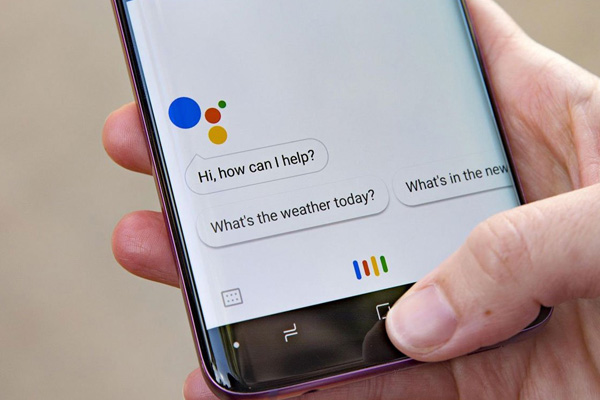
Для того, чтобы включить голосовой ассистент выполните следующие шаги:
- На своем телефоне либо планшете Андроид нажмите и удерживайте кнопку «Домой» либо произнесите «ОК, Google» или «Привет, Google».
- Найдите в правом нижнем углу кнопку «Еще». Далее нажмите «Настройки», а потом кликните «Голосовой ввод».
- Кликните Voice Match в разделе «Окей, Google».
- Активируйте «Окей, Google».
Как включить голосовой помощник Алиса
Чтобы активировать Алису на своем смартфоне либо планшете, вам необходимо:
- Открыть настройки Лончера.
- Найти в списке настроек внизу группу «Алиса и поиск».
- Выбрать в этой группе пункт «Алиса».
- Включить «Голосовая активация».
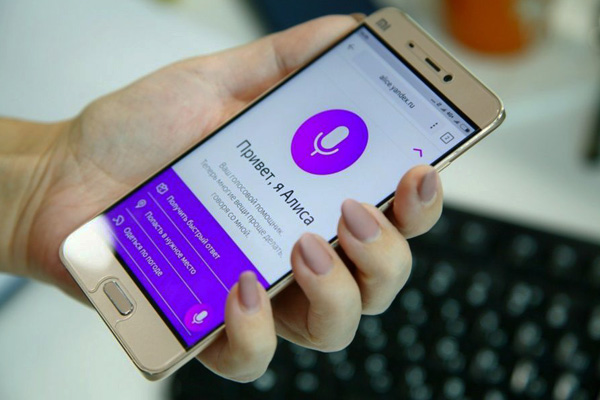
Важный момент: вы должны быть уверены, что Лончер имеет разрешение использовать микрофон. В противном случае голосовой помощник не будет слышать вас. Чтобы активировать разрешение, нажмите значок в строке поиска. В случае запроса разрешения на запись аудио, согласитесь, нажав «Разрешить».
Как включить голосовой помощник Siri

Для активации голосового ассистента на айфоне или айпаде, вам нужно:
- Открыть «Настройки», выбрать раздел «Основные», а затем «Siri».
- Включить “Слушать «Привет, Siri!”. Для этого переключите тумблер в активное положение.
- Нажать кнопку «Настроить» и повторить простые выражения, чтобы голосовой ассистент смог запомнить ваш голос.
Что делать, если не работает голосовой помощник
Бывают случаи, что даже после активации голосовой помощник не реагирует на ваши команды. В этом случае Google, Apple и Яндекс предлагают несколько вариантов решения проблемы. Подробности узнайте далее.
«ОК, Google»
- Убедитесь, что Google Ассистент действительно включен на Андроид. Затем следует нажать и удержать кнопку «Домой» на своем смартфоне либо планшете. Когда Google спрашивает вас, нужна ли вам помощь, значит голосовой помощник активирован. Заметьте, что на телефоне Pixel нельзя использовать команду «Окей, Google», пока не будет включен Ассистент.
- Отключите функцию Adaptive Battery и режим Battery Saver. Для этого вам нужно открыть «Настройки» на вашем гаджете и выбрать «Батарея». Выберите «Адаптивное энергопотребление» и отключите его, нажав соответствующий параметр. Кликните на «Режим энергосбережения» и отключите его.
- Проверьте список обновлений для Google-приложений. Кликните на «Обновить», открыв страницу программы. Если приложение уже обновлено, то вы увидите соответствующую надпись «Установлено».
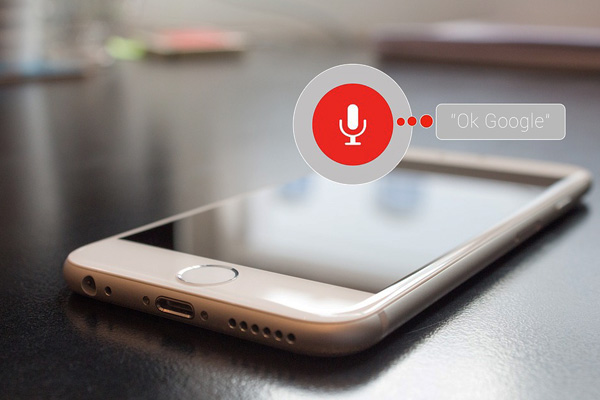
В завершение, после исключения возможных вариантов проблем, скажите «ОК, Google», стараясь устранить все посторонние звуки и шумы.
Алиса
Как правило, голосовой помощник может не работать по нескольким причинам:
- Нет доступа к интернету. Для устранения ошибки проверьте подключение к мобильному интернету, Wi-Fi или LTE. Сервис не сможет работать, если нет доступа к беспроводной сети. Ведь функция распознавания голоса требует двухсторонний доступ к серверу.
- Ассистент не запускается после перезагрузки гаджета. Чтобы возобновить работу, выберите в панели управления «Пуск», а затем в поиске введите «Голосовой помощник».
Siri
Если функция голоса не распознается, выполните на телефоне следующие шаги:
- Проверьте подключение к сети.
- Проверьте, включена ли функция Siri. В разделе «Настройки» найдите «Siri и поиск» и проверьте, чтобы были включены такие функции: «Вызов Siri кнопкой «Домой»», «Слушать «Привет, Siri»» и «Вызов Siri боковой кнопкой» * .
- Проверьте ограничения. Убедитесь, что функция голосового помощника не была отключена в ограничениях.
- Убедитесь в исправности микрофонов. Если голосовой помощник не отвечает вам, попробуйте снять защитную пленку и чехлы с микрофона и задайте вопрос снова. В случае использования AirPods проверьте подключенный гаджет iOS.
- Проверьте параметр «Аудиоотзыв». Для этого зайдите в раздел «Настройки». Далее откройте «Siri и Поиск», а потом «Аудиоотзыв».
- Проверьте громкость. Siri может не давать вам ответ, если отключен звук на устройстве. Для решения проблемы просто добавьте громкость на устройстве.

Кроме того, функция голосового помощника может не работать по таким причинам:
- айфон или айпад лежит экраном вниз;
- закрыта крышка чехла;
- активирован режим Battery Saver;
- айпад либо айфон 6 (и ранние модели) не подключены к зарядке.
Теперь вы знаете, как включить самые популярные голосовые помощники — Google, Siri и Алису. Их активация настолько проста, что ее может выполнить ребенок. А какой голосовой ассистент используете Вы?
- Total 17
Источник: mentamore.com